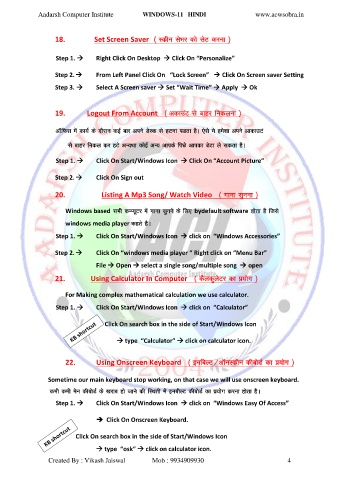Page 4 - windows11 color part2_Neat
P. 4
Aadarsh Computer Institute WINDOWS-11 HINDI www.acwsobra.in
z
18. Set Screen Saver ¼ Ldhu lsHkj dks lsV djuk ½
Step 1. Right Click On Desktop Click On “Personalize”
Step 2. From Left Panel Click On “Lock Screen” Click On Screen saver Setting
Step 3. Select A Screen saver Set “Wait Time” Apply Ok
19. Logout From Account ¼ vdkmaV ls ckgj fudyuk ½
S
sa
vkWfQl e dk;Z ds nkjku dbZ ckj vius MsLd ls gVuk iMrk gA ,sls es ges”kk vius vkdkmVa
S
ls ckgj fudy dj gVs vU;Fkk dksbZ vU; vkids fiNs vkidk MsVk ys ldrk gSA
Step 1. Click On Start/Windows Icon Click On “Account Picture”
Step 2. Click On Sign out
20. Listing A Mp3 Song/ Watch Video ¼ xkuk lquuk ½
s
q
Windows based lHkh dEI;wVj e xkuk luus ds fy, bydefault software gksrk gS ftl
sa
windows media player dgrs gSA
Step 1. Click On Start/Windows Icon click on “Windows Accessories”
Step 2. Click On “windows media player “ Right click on “Menu Bar”
File Open select a single song/multiple song open
z
S
21. Using Calculator In Computer ¼ dydqysVj dk i;ksx ½
For Making complex mathematical calculation we use calculator.
Step 1. Click On Start/Windows Icon click on “Calculator”
Click On search box in the side of Start/Windows Icon
type “Calculator” click on calculator icon.
z
22. Using Onscreen Keyboard ¼ bufcYV@vkWuLdzhu dhcksMZ dk i;ksx ½
Sometime our main keyboard stop working, on that case we will use onscreen keyboard.
dHkh dHkh esu dhcksMZ ds [kjkc gks tkus dh fLFkrh e buchYV dhcksMZ dk iz;ksx djuk gksrk gSA
sa
Step 1. Click On Start/Windows Icon click on “Windows Easy Of Access”
Click On Onscreen Keyboard.
Click On search box in the side of Start/Windows Icon
type “osk” click on calculator icon.
Created By : Vikash Jaiswal Mob : 9934909930 4